深度Linux系统(Deepin)作为一款以用户体验为核心的操作系统,近年来在国内外用户中获得了广泛关注。它不仅提供了美观的界面和丰富的功能,还具备安全、稳定的特点,使其成为许多用户的首选。本文将深入探讨深度Linux系统的安装过程,从多个方面详细阐述,让读者对这一操作系统有更全面的了解。
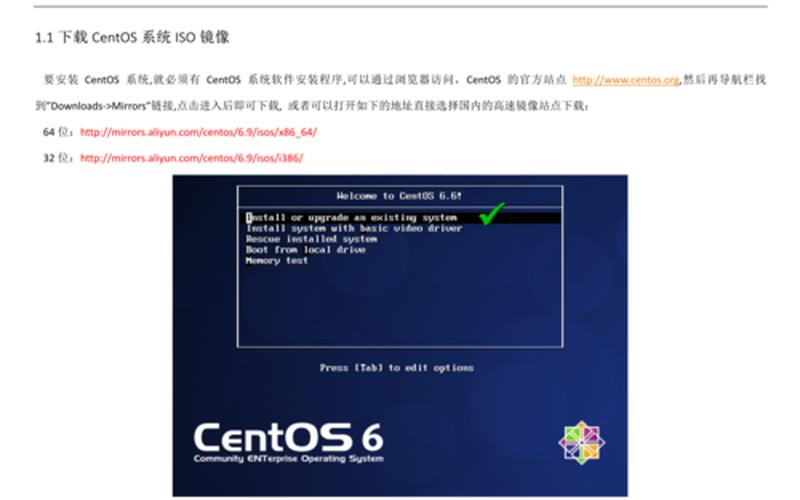
深度Linux系统概述
深度Linux系统(Deepin)起源于2008年,旨在为全球用户提供一个美观且易于使用的操作环境。与其他Linux发行版相比,深度Linux特别注重用户界面的设计与友好性,力求让每一位用户都能轻松上手。其桌面环境基于Qt技术开发,提供了丰富的应用程序,如深度商店、深度截图等,极大地方便了日常使用。深度Linux还具备较强的安全性,由于其开源特性,用户可以随时查看和修改源代码,这使得系统更加透明和可控。
在安装方面,深度Linux提供了多种安装方式,包括全盘安装和双系统安装等。无论是新手还是有经验的用户,都能根据自己的需求选择合适的安装方式。接下来,我们将详细介绍深度Linux系统的安装步骤及注意事项。
下载深度Linux镜像
安装深度Linux的之一步是下载操作系统镜像。用户可以访问官方深度网站,选择最新版本进行下载。通常情况下,镜像文件会以ISO格式提供,这种格式适合 *** 启动U盘。在下载过程中,建议选择稳定版本,以确保安装过程顺利。用户还可以通过百度网盘或其他文件共享平台获取镜像文件。下载完成后,可以使用工具如Rufus或Ventoy将ISO镜像写入U盘, *** 成可启动的安装盘。
创建虚拟机或启动U盘
在准备好操作系统镜像后,下一步是创建一个虚拟机或准备启动U盘。如果选择在虚拟机中安装,可以使用VirtualBox或VMware等软件来创建虚拟机。在设置虚拟机时,需要分配足够的内存和硬盘空间,以确保系统运行流畅。如果选择使用U盘进行安装,则需将 *** 好的启动U盘插入电脑,并在BIOS中设置从U盘启动。
进入安装界面
当电脑成功从U盘启动后,将进入深度Linux的安装界面。在此界面中,用户需要选择语言,一般建议选择简体中文,以便于后续操作。在同意许可协议后,可以开始正式安装。系统会提示用户进行硬盘分区,根据需要选择全盘安装或手动分区。全盘安装适合新手,而手动分区则适合有经验的用户,可以自定义各个分区的大小和类型。
磁盘分区与格式化
磁盘分区是安装过程中的关键步骤之一。如果选择全盘安装,系统会自动进行分区并格式化硬盘;如果选择手动分区,则需要根据需求自行设置。建议创建以下几个主要分区:
根分区(/):用于存放系统文件,一般建议大小为30GB以上。
交换分区(swap):类似于Windows中的虚拟内存,一般设置为物理内存大小的一倍。
引导分区(/boot):用于存放启动文件,通常设置为500MB。
完成分区设置后,点击继续即可开始正式安装。
完成安装与初始设置
在经过一段时间的等待后,系统会提示安装成功。此时需要重启电脑,并拔掉U盘。重启后,将进入初始设置界面,包括选择语言、键盘布局、时区等。在这些设置完成后,需要创建一个用户账户,并设置登录密码。这些步骤完成后,就可以进入深度Linux系统进行日常使用了。
相关内容的知识扩展:
扩展一:深度Linux的安全性
深度Linux因其开源特性而具备较高的安全性。用户可以随时审查源代码,从而确保没有隐私泄露或恶意软件。由于其社区活跃,安全漏洞通常会被迅速发现并修复。这种透明性使得企业和机构对其更加信任,从而降低了维护成本和安全风险。
扩展二:深度Linux社区支持
深度Linux拥有一个活跃且热情的社区,用户可以在论坛、社交媒体等平台上寻求帮助和分享经验。这种社区支持极大地增强了用户之间的互动,使得新手能够快速上手,而有经验的用户也能通过分享技巧提升自己的技能。社区定期举办活动和培训,提高了整体用户素质。
扩展三:应用程序生态
深度Linux不仅提供了丰富的自带应用程序,还支持多种第三方软件。这些应用程序涵盖办公、娱乐、开发等多个领域,为用户提供了良好的使用体验。通过深度商店,用户可以方便地下载和更新应用程序,使得整个操作系统更加灵活和强大。这种生态环境吸引了越来越多的开发者参与其中,为深度Linux的发展注入新的活力。
通过以上几个方面,我们可以看到深度Linux不仅在技术上具备优势,更在社区支持和应用生态上不断发展壮大,为广大用户提供了一个安全、稳定且易用的操作环境。







